Se non trovi le note su iPhone, iPad o iPod touch
Se non trovi alcune note, è possibile che queste siano state eliminate accidentalmente o che tu debba modificare le tue impostazioni.
Innanzitutto, aggiorna tutti i tuoi dispositivi all'ultima versione di iOS, iPadOS o macOS per assicurarti che il problema non sia correlato alla versione precedente del software. Quindi prova a seguire questi passaggi.
Verifica le impostazioni dell'account
Se archivi le note con un account o un servizio email di terze parti, come Gmail o Yahoo, controlla le tue impostazioni:
Nell'app Impostazioni, tocca App.
Tocca Mail.
Tocca Account, quindi tocca l'account email che desideri controllare.
Assicurati che l'opzione Note sia attiva.
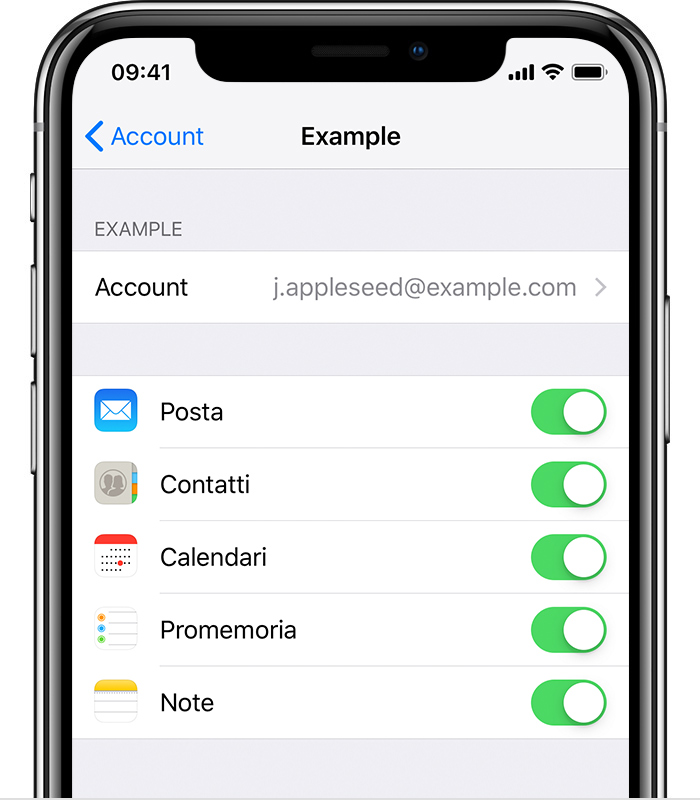
Se usi Note con più account email, devi ripetere questi passaggi per ciascun account. Se il tuo account non è presente, scopri come aggiungere un account email al tuo dispositivo.
Controlla la cartella Eliminate di recente
Se archivi le note su iCloud, controlla la cartella Eliminate di recente:
Apri Note, poi tocca l' finché non visualizzi l'elenco Cartelle.
Tocca Eliminate di recente e cerca la nota.
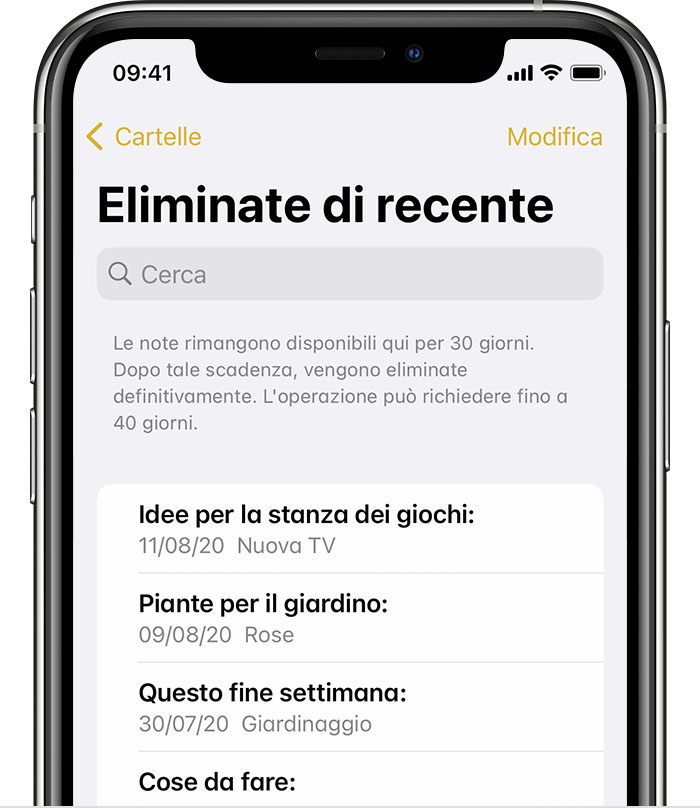
Se la trovi in Eliminate di recente o in un'altra cartella, puoi spostarla:
Nell'elenco Note, tocca Modifica.
Seleziona la nota che desideri spostare.
Tocca Sposta, poi seleziona la cartella in cui vuoi spostare la nota.
Se usi le note con un altro servizio, come Gmail o Yahoo, controlla la cartella Cestino di quell'account nell'app Mail. Se elimini una nota dall'app Note, in genere il tuo account di terze parti la conserva nella cartella Cestino. Per recuperare una nota dalla cartella Cestino, devi copiarla e incollarla in una nuova nota nell'app Note.
Usa la funzione Cerca per trovare le note
Apri Note, poi tocca l' finché non visualizzi l'elenco delle note.
Tocca la barra di ricerca e digita una parola, una frase o il titolo della nota che stai cercando.
Assicurati che l'opzione Tutti gli account sia selezionata. La funzione Cerca controllerà tutte le note in ciascuna cartella dei tuoi account (ad esempio gli account email).
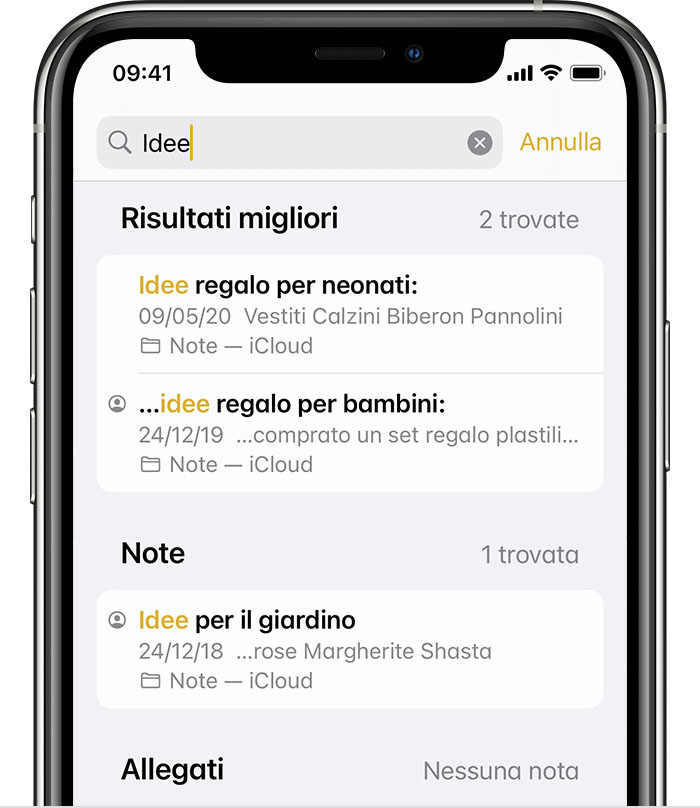
Se non trovi la barra di ricerca, potresti dover scorrere per visualizzarla. Se continui a non trovare una nota, potresti averla bloccata. La funzione Cerca visualizza solo il titolo delle note bloccate, pertanto potresti dover controllare tutte le note bloccate per trovare quella che stai cercando.
Cerca manualmente le note
Se Cerca non mostra alcun risultato, potresti dover controllare in un'altra cartella e scorrere l'elenco:
Apri Note, poi tocca l' finché non visualizzi l'elenco Cartelle.
Se hai più cartelle, tocca una cartella diversa per controllare se contiene la nota che stai cercando.
Se continui a non trovare la nota, è possibile che tu non stia usando la parola, la frase o il titolo corretti.
Ulteriori informazioni su Note
Con Note puoi fare diverse cose, come creare elenchi di controllo, rappresentare le idee sotto forma di disegni e condividere le tue note.